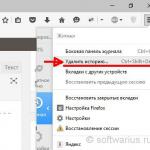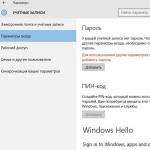Seveda obstajajo nekatere posebnosti pri uporabi načina mirovanja, ki jih bomo zdaj obravnavali, na primer, zakaj včasih ni ukaza "hibernacija" v meniju za zaustavitev ali kako zbuditi računalnik iz spanja s preprostim dotikom katere koli tipke na tipkovnico.
Hibernacija Windows 7
Veliko pisem prihaja z zahtevami, da pokažejo in povedo, kako ga pravilno konfigurirati skupno podjetjenačin delovanja na prenosnem računalniku in na preprostem računalniku z nameščenim Windows 7. Pa začnimo: Start->Nadzorna plošča->Sistem in varnost->Možnosti napajanja.
V tem pogovornem oknu ste morali izbrati Načrt napajanja, na primer, sem izbral Uravnotežen, pritisnite Nastavitev načrta napajanja

Tukaj lahko izbiramo:
Izklopi zaslon: nastaviti morate čas, ko računalnik izklopi zaslon, ko je popolnoma nedejaven, na primer 15 minut.
Dati računalnik v stanje mirovanja trenutni način: izberete lahko katerikoli čas, na primer nastavite ga na 30 minut, to pomeni, da ste delali na računalniku, nujno odšli zaradi drugih zadev in je bil ostal vključen, po 30 minutah bo vaš računalnik ali prenosnik razumel da lastnika ni in bo šel v način mirovanja.

Ko prispete, morate le potegniti z roko po tipkovnici ali pritisniti gumb za vklop (odvisno od konfiguracije, beri dalje) in vaš prenosnik se bo takoj prebudil in lahko nadaljujete z delom od mesta, kjer ste morali zapustiti . Na primer, prenosni računalnik lahko prebudim iz načina spanja s pritiskom na katero koli tipko na tipkovnici in Windows 7 takoj obnovi delovanje, na namiznem računalniku pa je lažje pritisniti gumb za vklop sistemske enote.
Pri uporabi prenosnika bova imela ti in jaz še vedno dostop do funkcije Akcija ob zapiranju kopanje pokrova

Če v tem parametru izberete Sleep, bo prenosni računalnik, ko zaprete pokrov, prešel v način spanja, in ko odprete pokrov in pritisnete katero koli tipko na tipkovnici, se bo takoj zagnal.

V oknu Power je na voljo funkcija Zahtevaj geslo ob bujenju; potrebna je, da nihče ne more uporabljati vašega računalnika brez vas; ko poskuša nekdo zbuditi vaš prenosnik iz stanja mirovanja, bo seveda moral vnesti geslo.


Tudi na zavihku Možnosti porabe energije lahko vi in jaz konfiguriramo parameter Delovanje gumba piračunalniško sončenje, tako da računalnik, ko ga pritisnete, preide v način mirovanja ali mirovanja, in tudi dokončal svoje delo. Izberite možnost Nič za početi in ko pritisnete gumb za vklop v sistemu Windows 7, se ne bo zgodilo nobeno dejanje.

Privzeto se računalnik zbudi iz načina spanja, ko vklopite gumb za vklop, če želite, ga lahko konfigurirate tako, da se zbudi, ko pritisnete katero koli tipko na tipkovnici ali se dotaknete miške. Za izhod iz zimsko spanje Veter ows 7 s tipkovnico ali miško, morate iti v upravitelja naprav in dvoklikniti z desno miškino tipko na želeno napravo in pojdite na zavihek lastnosti Upravljanje napajanja in potrdite polje Dovoli tej napravi, da prebudi računalnik iz stanja pripravljenosti.

Če vam ta številka ne ustreza, to pomeni, da vaše periferne naprave ne podpirajo te funkcije, vendar lahko to zagotovo ugotovite tako, da vnesete v ukazno vrstico powercfg -devicequery wake_from_any in prikazane bodo vse naprave, ki jih je mogoče uporabiti za prebujanje računalnika iz načina spanja.

Kakšna je razlika med načinom mirovanja v sistemu Windows 7 in mirovanjem ter kaj je hibridni način mirovanja?
- Način mirovanja: Računalnik shrani podatke o vaših odprtih aplikacijah v RAM in preklopi v način nizke porabe energije, pri čemer to počne precej hitro, a če je baterija vašega prenosnika popolnoma izpraznjena, se bo računalnik preprosto izklopil in vaše odprte aplikacije se bodo preprosto zaprle, ne da bi shranile delo.
- Mirovanje: računalnik shrani vse informacije o vaših odprtih aplikacijah na trdi disk v datoteko hiberfil.sys in se popolnoma izklopi. Edina razlika je v tem, da med mirovanjem računalnik sploh ne porablja električne energije, v stanju mirovanja pa se energija še vedno porablja. Toda za vstop v način mirovanja in iz njega računalnik potrebuje veliko več časa kot pri uporabi načina mirovanja.
- Hibridni način mirovanja: združuje način mirovanja in mirovanja, rezultati vašega dela v odprtih aplikacijah so shranjeni v RAM-u, pa tudi na trdem disku in računalnik preide v način nizke porabe energije, tako da ko je baterija popolnoma izpraznjena, rezultati vašega dela ne bo izgubljeno.
Preprost odgovor je naslednji: računalnik preklopi v način mirovanja hitreje kot v stanje mirovanja in tudi izstopi iz načina mirovanja hitreje kot v stanje mirovanja.
Resnično morate biti previdni pri uporabi načina mirovanja z nekaterimi programi, na primer, če obdelujete ali kodirate video datoteke več ur in v tem času računalnik preide v način mirovanja, bo postopek seveda prekinila napaka. In ko se računalnik zbudi iz načina spanja, boste morali znova začeti kodirati, v takih primerih morate popolnoma izklopiti način mirovanja, medtem ko se tak program izvaja.
- Zaključek: Priporočljivo je, da uporabite način mirovanja, če ste dlje časa odsotni od računalnika. Če med uporabo načina mirovanja popolnoma izklopite računalnik, na primer odstranite baterijo, ni nevarnosti izgube odprtih in neshranjenih podatkov, saj je računalnik popolnoma izklopljen. Način mirovanja ne zagotavlja takega jamstva.
V meniju za zaustavitev včasih ni ukaza "hibernate?"
Hibernacija morda ne bo prikazana v tem meniju, če je v možnostih porabe energije omogočeno hibridno spanje. Napajanje->Nastavitev načrta porabe energije->Spremeni dodatne nastavitve porabe energije, v teh nastavitvah lahko prepovemo uporabo hibridnega načina spanja, odstranimo geslo za bujenje računalnika iz spanja in drugo.

Če želite izvedeti, katere načine podpira vaš računalnik, v ukazno vrstico vnesite powercfg /a
Stanje mirovanja in mirovanja lahko ne deluje v sistemu Windows 7, če so v vašem BIOS-u onemogočeni, preberite naše članke Kako priti v BIOS. Morda tudi ne delujejo zaradi zastarelih gonilnikov za video kartico.
Če računalnika nekaj časa ne uporabljate, medtem ko je vklopljen, bo prešel v način nizke porabe ali način spanja. Včasih je težko izstopiti iz tega načina, poskusite lahko več možnosti. Če vam niso pomagali, lahko težavo odpravi le strokovnjak.
Navodila
Običajno zaženite računalnik s pritiskom na gumb za vklop.
Navodila
Danes se bomo naučili, kako prebuditi računalnik iz načina spanja. Iskreno povedano, uresničiti svojo idejo ni tako težko. Morda lahko vsak uporabnik, ki je naletel na ta način, ugotovi nalogo. Ljudem je bilo ponujenih več preprostih (in ne tako preprostih) možnosti za rešitev ideje. Sami lahko izberete, kako natančno boste ravnali.
Miška

Odprite "Upravitelj naprav" in tam poiščite to komponento. Zdaj morate iti v »Lastnosti« (»Nastavitve«) in tam poiskati potrditveno polje »Dovoli napravi, da se prebudi iz načina spanja«. Odkljukajte in shranite spremembe. Težav ne bo več. Vsekakor je ta možnost pomagala številnim uporabnikom. Način spanja lahko tudi onemogočite v nastavitvah napajanja računalnika.
Alarm
Obstaja en majhen trik, ki ga vsi uporabniki ne poznajo. Ustvarite lahko svojo budilko, ki prebudi vaš računalnik iz načina spanja. Pri tem vam bo pomagal razporejevalnik opravil. V njem lahko registrirate funkcijo, ki bo v določenem trenutku prebudila operacijski sistem. Metoda je razmeroma zapletena in vsak začetnik se ne more spoprijeti z njeno izvedbo.
Pojdite na »Razporejevalnik« in kliknite »Ustvari preprosto nalogo«. Vnesite ime dejanja, kliknite »Naprej«. Izberite, kako pogosto želite ponoviti nalogo. Na primer "Enkrat". V naslednjem oknu vnesite začetek uresničevanja vaše ideje in potrdite polje »Zaženi program«. Izberite aplikacijo, ki jo želite prebuditi po prebujanju iz načina spanja. Na primer glasbena skladba. Shranite spremembe in pojdite na lastnosti naloge (razdelek "Izbrani element" - "Lastnosti"). Poglejte zavihek "Pogoji". Tukaj potrdite polje zraven »Prebudite računalnik, da dokončate opravilo«. Shranite spremembe in si oglejte rezultat. Zdaj imate popolno budilko, ki vas bo zbudila in prebudila vaš računalnik iz načina spanja. Nič težkega!
Oprema
Naslednja možnost, s katero lahko poskusite odgovoriti na vprašanje, kako prebuditi računalnik iz načina spanja (Windows katere koli različice je primeren za uresničitev te ideje). Ne deluje vedno, uporabnikom ni všeč in velja za neumnega. Toda včasih se pojavi ta možnost.

Poskusite povezati katero koli strojno opremo z računalnikom. Ko je zaznan, se bo operacijski sistem "zbudil". Kot lahko vidite, ni nič težkega. Res je, to je preveč neprijetno. Da, in ne deluje vedno. Zdaj je jasno, kako prebuditi računalnik iz načina spanja.
Nekateri uporabniki, katerih računalniki delajo 24 ur na dan z redkimi ponovnimi zagoni, malo razmišljajo o tem, kako hitro se po vklopu računalnika zaženejo namizje in potrebni programi. Večina ljudi izklopi svoje računalnike ponoči ali ko so odsotni. S tem zaprete vse aplikacije in izklopite operacijski sistem. Zagon spremlja obratni proces, ki lahko traja precej časa.
Da bi jo zmanjšali, so nam razvijalci operacijskega sistema dali možnost, da računalnik ročno ali samodejno preklopimo v enega od načinov zmanjšane porabe energije, pri čemer ohranimo stanje delovanja sistema. Danes bomo govorili o tem, kako zbuditi računalnik iz stanja spanja ali mirovanja.
V uvodu smo omenili dva načina varčevanja z energijo - "Spanje" in "Hibernacija". V obeh primerih je računalnik "zaustavljen", v stanju mirovanja pa se podatki shranjujejo v RAM, med mirovanjem pa se zapišejo na trdi disk v obliki posebne datoteke. hiberfil.sys.
V nekaterih primerih lahko računalnik samodejno preide v način spanja zaradi določenih sistemskih nastavitev. Če vam to vedenje sistema ne ustreza, lahko te načine onemogočite.
Preberite več: Kako onemogočiti način mirovanja v
Torej smo računalnik (ali pa je to storil sam) preklopili v enega od načinov - pripravljenost (mirovanje) ali spanje (hibernacija). Nato bomo preučili dve možnosti za prebujanje sistema.
1. možnost: spanje
Če je računalnik v načinu spanja, ga lahko znova zaženete s pritiskom na katero koli tipko na tipkovnici. Nekatere tipkovnice imajo lahko tudi posebno funkcijsko tipko z znakom polmeseca.

Premikanje miške bo pomagalo prebuditi sistem, pri prenosnikih pa morate samo dvigniti pokrov, da začnete delovati.
2. možnost: mirovanje
Hibernacija popolnoma izklopi računalnik, ker ni potrebe po shranjevanju podatkov v obstojnem RAM-u. Zato ga lahko zaženete samo z gumbom za vklop na sistemski enoti. Po tem se bo začel postopek branja izpisa iz datoteke na disku, nato pa se bo namizje zagnalo z vsemi odprtimi programi in okni, kot je bilo pred zaustavitvijo.
Reševanje morebitnih težav
Obstajajo situacije, ko se avto sploh noče "zbuditi". Krivi so lahko gonilniki, naprave, povezane z vrati USB, ali načrt napajanja in nastavitve BIOS-a.
Zaključek
V tem kratkem članku smo ugotovili načine zaustavitve računalnika in kako ga odstraniti iz njih. Uporaba teh funkcij sistema Windows vam omogoča prihranek energije (v primeru prenosnega računalnika, baterije), pa tudi veliko časa pri zagonu operacijskega sistema in odpiranju programov, datotek in map, potrebnih za delo.
Kakšne so razlike med načinoma spanja in mirovanja?
- Spanje v sistemu Windows 8 je to stanje zmanjšane porabe energije računalnika, v katerem je del opreme (trdi disk, matrika) izklopljen, preostali del pa začasno ustavi delovanje. Odprti dokumenti in drugi podatki bodo shranjeni v RAM. V tem načinu je mogoče sistem čim hitreje vrniti v delovno stanje.
- Hibernacija- to je shranjevanje trenutne delovne seje v posebno datoteko na trdem disku - hiberfil.sys in nato izklop računalnika. Ko izstopite iz stanja mirovanja, se podatki hiberfil.sys znova naložijo v RAM in lahko nadaljujete z delom, kjer ste končali. Ta način je namenjen prenosnikom, saj omogoča varčevanje z baterijo.
- Hibridni način mirovanja združuje oba prejšnja. Seja v tem načinu se shrani v pomnilnik in na trdi disk. Če se napajanje računalnika med izpadom ne izklopi, se seja obnovi iz pomnilnika; če se, se obnovi s trdega diska. Hibridni način mirovanja je zasnovan za namizne računalnike. Če je omogočeno, mirovanje postane nedosegljivo in izgine s seznama načinov za izklop računalnika, kot v tem primeru:

Kako "zbuditi" računalnik?
V večini primerov morate enkrat pritisniti gumb za vklop na ohišju, da prebudite računalnik iz spanja ali mirovanja. Toda pri nekaterih modelih morate za to narediti nekaj drugega - pritisniti tipko na tipkovnici ali odpreti pokrov prenosnika.
Kako onemogočiti način mirovanja v sistemu Windows 8?
Način mirovanja v operacijskem sistemu Windows 8 lahko izklopite prek sistemske metro aplikacije »Nastavitve računalnika« ali nadzorne plošče.
Prva metoda (prek nadzorne plošče)
Pritisnite Windows+I na tipkovnici (da odprete seznam možnosti na plošči s čarobnimi gumbi) in izberite »Nadzorna plošča«.

Ali razširite kontekstni meni gumba Windows in kliknite ustrezen element.

Na nadzorni plošči odprite kategorijo Strojna oprema in zvok.
In nato - razdelek »Napajanje«.
V stranskem meniju kliknite »Nastavitve mirovanja«.
Razširite spustni seznam »Preklopi računalnik v način spanja« in izberite »Nikoli«. Kliknite gumb "Shrani spremembe".
Način mirovanja na prenosnem računalniku lahko onemogočite še hitreje. Za dostop do nastavitev kliknite ikono za polnjenje baterije v sistemski vrstici,

Kliknite "Napredne možnosti napajanja"

in na istem seznamu izberite »Nikoli«. Tukaj, kot lahko vidite, lahko onemogočite način mirovanja tako, ko se napaja iz enega vira (omrežje ali baterija) ali iz obeh.

Drugi način
Prejšnji način je primeren za različne različice operacijskega sistema Windows (Seven, Vista, Eight), ta pa je samo za Windows 8, saj v predhodnih sistemih ni metro aplikacij.
Če želite onemogočiti način mirovanja, naredite naslednje:
- Pritisnite Windows + I in kliknite na dnu plošče »Spremeni nastavitve računalnika«.

- Kliknite na meni "Računalnik in naprave".

- Odprite razdelek Shut Down and Hibernate in razširite spustni seznam Sleep.
Na seznamu izberite »Nikoli«. Nastavitev bo stopila v veljavo brez potrditve.

Isti koraki bodo pomagali onemogočiti mirovanje, če je aktivno.
Kaj naj storim, če moj računalnik z operacijskim sistemom Windows 8 ne preklopi v način spanja ali se spontano zbudi?
Napravam prepovedujemo, da bi "zbudile" računalnik
Različne naprave lahko zbudijo računalnik iz spanja, še posebej tiste, ki so povezane prek USB-ja (miške, bliskovni pogoni itd.). Če jim želite preprečiti, da bi to storili brez vaše vednosti, naredite naslednje:
1. Namestite najnovejše gonilnike za nabor vezij matične plošče in same naprave (če delujejo z ločenimi gonilniki).
2. Odprite »Upravitelja naprav« na enega od naslednjih načinov:
- Razširite kontekstni meni gumba Windows in kliknite ustrezen element.

- Pritisnite kombinacijo tipk Windows + F (za zagon funkcije iskanja) in v iskalno vrstico vnesite »upravitelj naprav«. Odprite najdeno datoteko.

3. V kontekstnem meniju povezane naprave (v našem primeru je to miška) izberite »Lastnosti«.